Cách gắn định vị trên Google Maps là một kỹ năng hữu ích giúp bạn dễ dàng lưu lại các địa điểm quan trọng và chia sẻ thông tin vị trí một cách nhanh chóng. Google Maps không chỉ là công cụ tìm đường mà còn hỗ trợ việc gắn định vị và tổ chức các điểm đến một cách hiệu quả. Dù bạn đang sử dụng trên điện thoại hay máy tính, việc gắn định vị sẽ giúp bạn tiết kiệm thời gian và nâng cao trải nghiệm sử dụng bản đồ. Trong bài viết này, chúng tôi sẽ hướng dẫn chi tiết cách gắn định vị trên Google Maps, giúp bạn khai thác tối đa các tính năng hữu ích của ứng dụng này.
>>> Xem thêm: Máy định vị GPS cầm tay – Thiết bị giúp định vị và xác định vị trí nhanh chóng, tiện lợi
Cách gắn định vị trên Google Maps bằng điện thoại di động
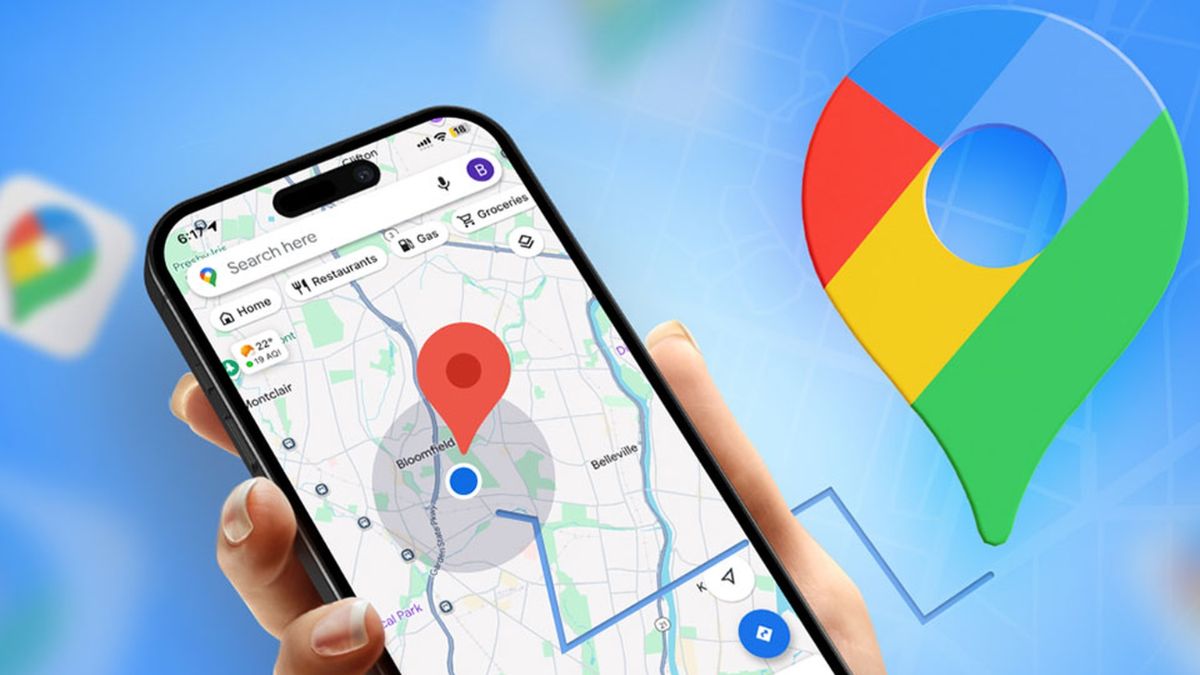
Google Maps là công cụ vô cùng tiện lợi giúp bạn tìm kiếm và gắn định vị trên bản đồ. Dưới đây là hướng dẫn chi tiết cách gắn định vị trên Google Maps trên điện thoại di động:
Bước 1: Mở ứng dụng Google Maps
Trước tiên, bạn mở ứng dụng Google Maps trên điện thoại di động của mình. Nếu chưa cài đặt, bạn có thể tải Google Maps từ Google Play Store (dành cho Android) hoặc App Store (dành cho iOS).
Bước 2: Xác định vị trí hiện tại của bạn
- Tự động xác định vị trí: Nếu bạn muốn gắn định vị cho vị trí hiện tại của mình, hãy nhấn vào biểu tượng hình chấm tròn màu xanh (biểu tượng “Vị trí của tôi”) ở góc dưới bên phải màn hình. Google Maps sẽ tự động xác định vị trí của bạn và hiển thị trên bản đồ.
- Tìm kiếm địa điểm khác: Nếu bạn muốn gắn định vị cho một địa điểm khác, bạn chỉ cần nhập tên địa điểm hoặc địa chỉ vào thanh tìm kiếm phía trên màn hình. Sau khi kết quả tìm kiếm hiển thị, nhấn vào địa điểm mà bạn muốn gắn định vị.
Bước 3: Gắn định vị và lưu địa điểm
- Sau khi xác định được địa điểm cần gắn định vị, bạn nhấn vào tên địa điểm trên màn hình để xem thông tin chi tiết.
- Trong phần thông tin địa điểm, bạn sẽ thấy các lựa chọn như Lưu, Chia sẻ hoặc Hướng dẫn đường đi. Để lưu địa điểm, nhấn vào Lưu và chọn danh sách thích hợp như “Địa điểm yêu thích”, “Đã đến”, hoặc tạo danh sách mới để quản lý các địa điểm đã lưu.
Bước 4: Chia sẻ vị trí (Tùy chọn)
Ngoài việc lưu địa điểm, Google Maps cũng cung cấp tính năng chia sẻ vị trí hiện tại của bạn với người khác. Để chia sẻ vị trí, làm theo các bước sau:
- Nhấn vào biểu tượng Menu (ba dấu gạch ngang) ở góc trên bên trái.
- Chọn Chia sẻ vị trí từ menu xuất hiện.
- Chọn Chia sẻ vị trí trong bao lâu (1 giờ, đến khi tắt ứng dụng, v.v.).
- Chọn phương thức chia sẻ (qua tin nhắn, email, mạng xã hội, v.v.) để gửi vị trí của bạn cho người nhận.
Bước 5: Theo dõi và quản lý các địa điểm đã lưu
Khi bạn đã gắn và lưu các địa điểm, bạn có thể dễ dàng quản lý các vị trí này để truy cập lại sau. Để xem lại các địa điểm đã lưu, thực hiện theo các bước sau:
- Mở ứng dụng Google Maps và nhấn vào Menu (biểu tượng ba dấu gạch ngang) ở góc trên bên trái.
- Chọn Danh sách của bạn.
- Tại đây, bạn sẽ thấy tất cả các địa điểm đã lưu, bao gồm những nơi yêu thích, địa điểm bạn đã đến, cũng như các danh sách cá nhân bạn đã tạo.
Bước 6: Sử dụng Google Maps để theo dõi vị trí thời gian thực
Một tính năng hữu ích khác là theo dõi vị trí thời gian thực. Bạn có thể chia sẻ vị trí của mình trong thời gian thực với người thân, bạn bè hoặc đồng nghiệp. Điều này rất hữu ích khi bạn cần sự hỗ trợ hoặc muốn đảm bảo an toàn khi di chuyển.
Bên cạnh sự tiện lợi của Google Maps, máy định vị GPS cầm tay Garmin là một trong những thiết bị được ưa chuộng nhất hiện nay, nổi bật với độ chính xác cao và tính năng đa dạng. Các mẫu máy như Máy định vị GPS cầm tay Garmin Montana 700, máy định vị GPS cầm tay Garmin 79S,… không chỉ giúp người dùng xác định vị trí một cách dễ dàng mà còn hỗ trợ trong việc lập kế hoạch hành trình, theo dõi hoạt động ngoài trời và khám phá những địa điểm mới.
Với các tính năng vượt trội như bản đồ chi tiết, khả năng chống nước và bền bỉ trong mọi điều kiện thời tiết, máy định vị GPS cầm tay Garmin trở thành công cụ lý tưởng cho những chuyến đi xa. Người dùng có thể dễ dàng tích hợp dữ liệu từ thiết bị này vào Google Maps, giúp tối ưu hóa trải nghiệm di chuyển và khám phá của mình.
Cách gắn định vị trên Google Maps bằng máy tính
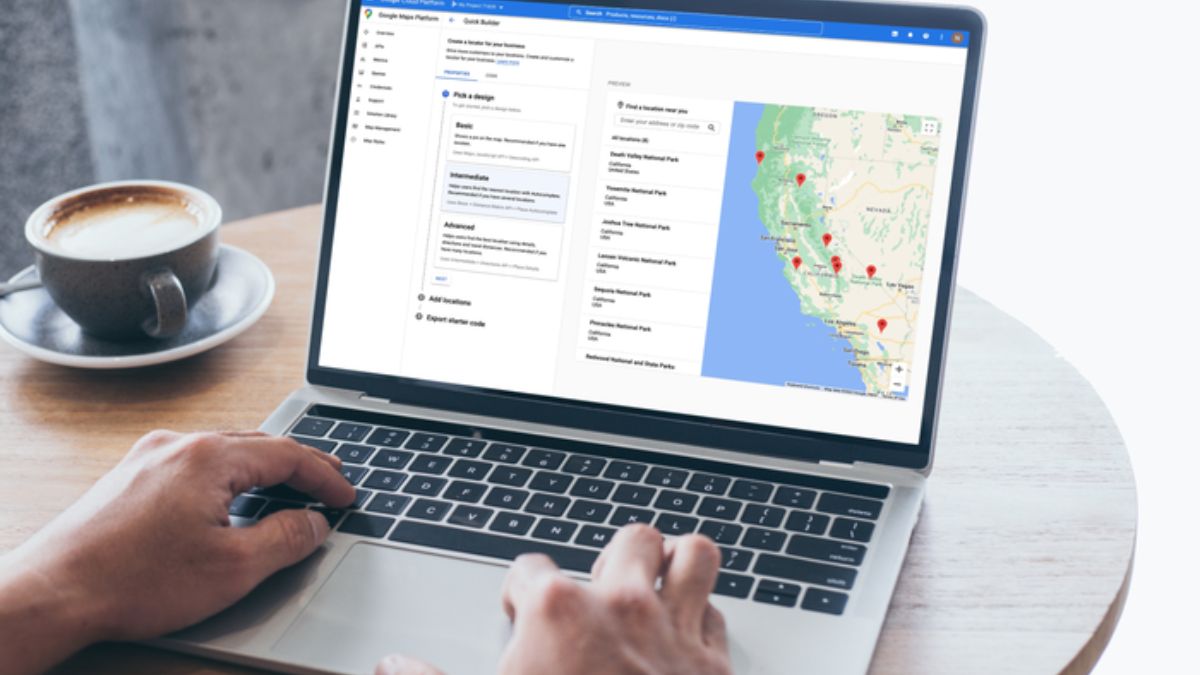
Google Maps không chỉ là công cụ hữu ích trên điện thoại di động mà còn có thể được sử dụng một cách hiệu quả trên máy tính để gắn định vị và quản lý các địa điểm. Dưới đây là hướng dẫn chi tiết giúp bạn dễ dàng gắn định vị trên Google Maps khi sử dụng máy tính.
Bước 1: Truy cập Google Maps
Đầu tiên, mở trình duyệt web trên máy tính và truy cập vào trang chủ của Google Maps tại https://maps.google.com. Google Maps sẽ tự động hiển thị bản đồ toàn cầu.
Bước 2: Tìm kiếm địa điểm cần gắn định vị
Để gắn định vị cho một địa điểm, bạn cần tìm kiếm thông tin địa điểm đó:
- Tìm kiếm theo địa chỉ hoặc tên: Nhập địa chỉ hoặc tên địa điểm vào thanh tìm kiếm ở góc trên cùng bên trái của màn hình. Google Maps sẽ tự động hiển thị các kết quả liên quan.
- Chọn địa điểm: Sau khi kết quả tìm kiếm xuất hiện, bạn nhấn vào địa điểm mình muốn gắn định vị. Bản đồ sẽ zoom vào và hiển thị thông tin chi tiết của địa điểm đó.
Bước 3: Gắn và lưu địa điểm
Gắn định vị cho địa điểm có sẵn trên Google Maps:
Sau khi tìm được địa điểm bạn muốn gắn định vị, có thể thực hiện các thao tác lưu trữ địa điểm để truy cập lại dễ dàng sau này:
- Lưu địa điểm: Trong cửa sổ thông tin địa điểm, bạn sẽ thấy các tùy chọn như Lưu. Nhấn vào Lưu để lưu địa điểm vào danh sách của bạn. Bạn có thể chọn một trong các danh sách có sẵn như Địa điểm yêu thích, Đã đến, hoặc tạo một danh sách mới để tổ chức các địa điểm cá nhân.
- Ghim vị trí: Nếu địa điểm bạn muốn gắn định vị không có sẵn trên bản đồ, bạn có thể tạo một “ghim vị trí” bằng cách nhấp chuột phải vào khu vực cần gắn định vị. Sau đó, chọn “Ghim vị trí này” (Drop a pin). Vị trí này sẽ được đánh dấu trên bản đồ và bạn có thể lưu lại hoặc chia sẻ nó.
Gắn định vị cho các địa điểm không có sẵn trên Google Maps:
Trong trường hợp, địa điểm bạn muốn gắn định vị không có sẵn trên bản đồ, bạn có thể làm theo các bước sau:
- Đầu tiên, nhấp chuột phải vào vị trí cần gắn trên bản đồ.
- Tiếp theo, chọn “Ghim vị trí này” (Drop a pin).
- Cuối cùng, bạn có thể lưu vị trí này vào danh sách hoặc chia sẻ với người khác bằng cách sử dụng các tùy chọn có sẵn.
Bước 4: Chia sẻ vị trí
Google Maps cung cấp tính năng chia sẻ vị trí cho phép bạn gửi thông tin về địa điểm cho người khác. Để chia sẻ vị trí:
- Nhấp vào nút Chia sẻ trong cửa sổ thông tin của địa điểm.
- Bạn có thể sao chép liên kết chia sẻ và gửi qua email, tin nhắn, hoặc chia sẻ trên các mạng xã hội như Facebook, Twitter.
Bước 5: Quản lý các địa điểm đã lưu
Sau khi đã lưu các địa điểm quan trọng, bạn có thể dễ dàng quản lý và truy cập lại bất kỳ lúc nào:
- Truy cập danh sách đã lưu: Nhấp vào biểu tượng Menu (ba dấu gạch ngang) ở góc trên bên trái, sau đó chọn Danh sách của bạn (Your Places). Tại đây, bạn sẽ thấy tất cả các địa điểm đã lưu, bao gồm các danh sách như Địa điểm yêu thích, Đã đến, hoặc các danh sách do bạn tạo ra.
- Chỉnh sửa và tổ chức: Bạn có thể chỉnh sửa, xóa hoặc sắp xếp các địa điểm trong danh sách của mình để quản lý chúng hiệu quả hơn.
>>> Xem thêm: Cách xem bản đồ vệ tinh rõ nét trên điện thoại
Cách gắn định vị trên Google Maps là một kỹ năng hữu ích giúp người dùng dễ dàng chia sẻ vị trí và tìm đường trong mọi tình huống. Bằng việc sử dụng các thiết bị định vị như máy GPS cầm tay hoặc ứng dụng di động, bạn có thể nhanh chóng xác định và gửi vị trí của mình đến bạn bè hoặc gia đình. Việc nắm vững cách gắn định vị không chỉ giúp cải thiện trải nghiệm di chuyển mà còn tăng cường sự an toàn và kết nối trong các hoạt động hàng ngày.









Be the first to review “Cách gắn định vị trên Google Maps: Hướng dẫn chi tiết, dễ hiểu”